Arreglar «Hubo un problema al autenticar la propiedad de este producto»
- El mensaje de error «Hubo un problema al autenticar la propiedad de este producto» aparecerá en los momentos más molestos.
- Si desea solucionarlo, una solución rápida es intentar reiniciar el juego y el iniciador de Ubisoft.
- Si eso no ayudó, le recomendamos que revise las soluciones a continuación.
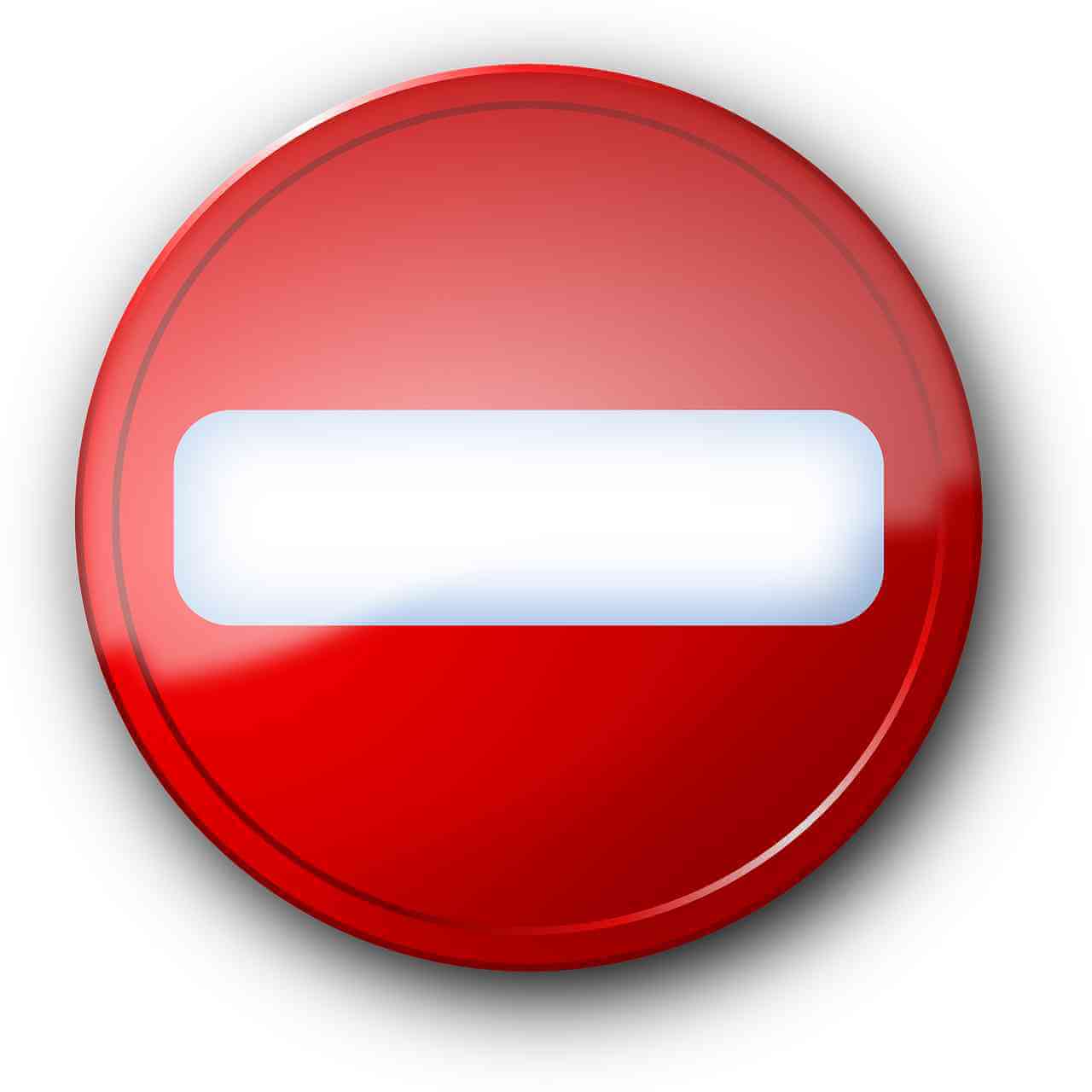
XINSTALAR HACIENDO CLIC EN DESCARGAR ARCHIVO
Los propietarios de juegos de Ubisoft informaron que experimentaron un problema molesto al intentar iniciar sus juegos favoritos.
Aunque compraron sus juegos a través de sus cuentas de Steam, el mensaje de error Hubo un problema al autenticar la propiedad de este producto mensajes al intentar iniciar esos juegos.
Por lo general, se sabe que este problema se desencadena por errores de Uplay.
Hemos logrado encontrar algunas soluciones que puede utilizar para resolver este problema.
Pasos para corregir «Hubo un problema al autenticar la propiedad de este producto» en Uplay
1. Reinicie ambos clientes
- Cierre las aplicaciones Steam y Uplay
- Inícielos nuevamente y vea si eso soluciona el problema.
2. Vuelva a conectarse a Uplay
- Haz clic en el nombre de usuario de tu cuenta en la esquina superior derecha de Uplay > selecciona Relajarse
- Ingrese la dirección de correo electrónico y la contraseña asociadas con su cuenta de Uplay e inicie sesión nuevamente.
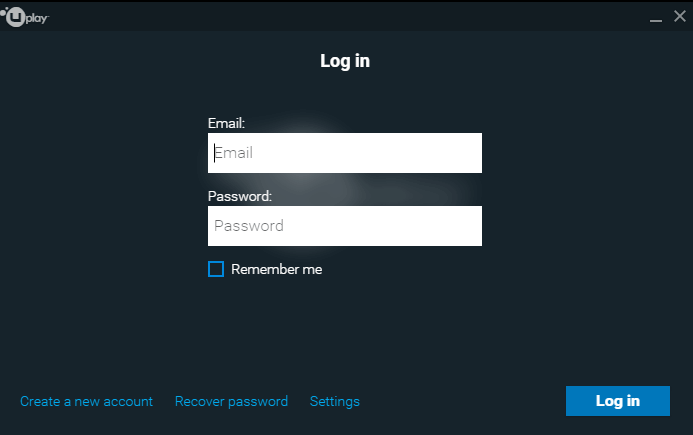
3. Cambia tu contraseña de Uplay
- Cerrar sesión en el cliente de Uplay
- Inicie sesión en su cuenta usando su navegador
- Ve a administración de cuenta > cambia tu contraseña
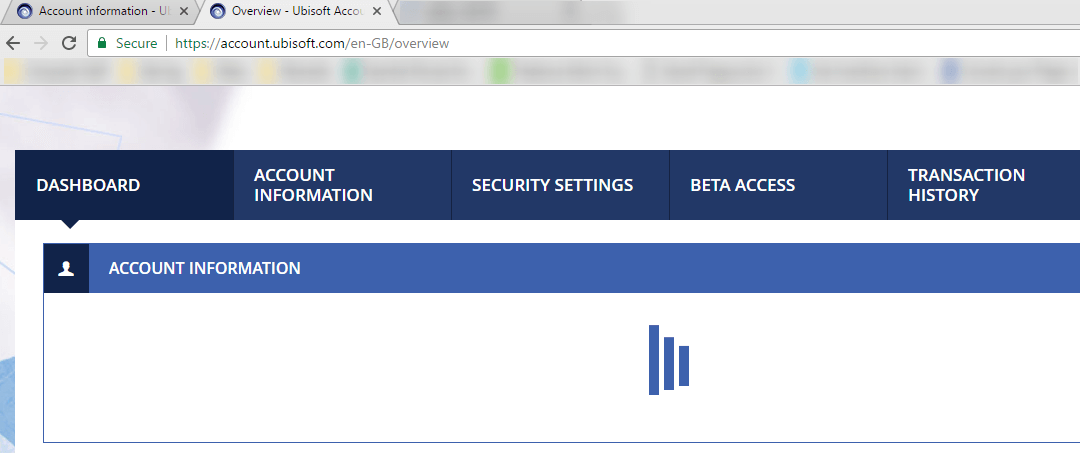
- Inicie sesión nuevamente usando Uplay e intente ver si eso soluciona el problema.
4. Abre el juego en Uplay
Si el juego no se abre a través de Steam, asegúrate de abrirlo con Uplay. Si esto soluciona el problema, también debería poder abrir el juego a través de Steam.
5. Póngase en contacto con el soporte de Ubisoft
Si usa Steam Share y recibe el mensaje de error, debe comunicarse con el Soporte de Ubisoft.
Verifique la información de su cuenta y la cuenta con la que está compartiendo el juego.
Esperamos que haya podido solucionar su problema de inicio de sesión de Uplay utilizando una de nuestras soluciones. Si este artículo le resultó útil, deje un comentario en la sección de comentarios a continuación.
LEA TAMBIÉN:
¿Aún tienes problemas? Solucionarlos con esta herramienta:
PATROCINADO
Algunos problemas de controladores se pueden resolver más rápidamente con una herramienta dedicada. Si aún tiene problemas con los controladores, descargue DriverFix y póngalo en funcionamiento con unos pocos clics. ¡Después de eso, deja que se haga cargo y solucione todos los errores en poco tiempo!


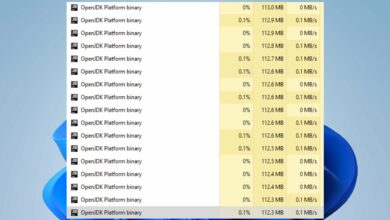

![Photo of [Fixed] El archivo tiene un formato desconocido o está dañado](https://kdkick.com/wp-content/uploads/2023/05/Fixed-El-archivo-tiene-un-formato-desconocido-o-esta-danado-390x220.png)